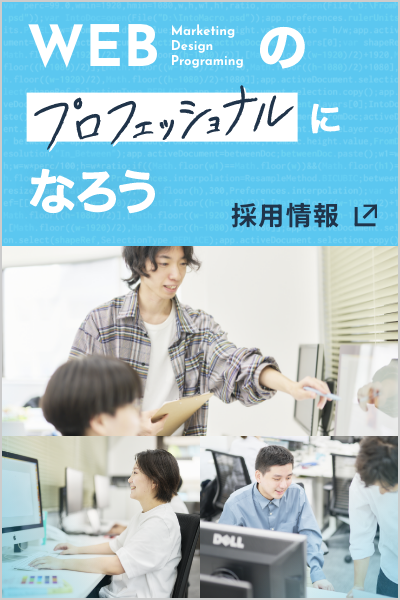投稿記事を複製することができるDuplicate Post【WordPressプラグイン】
2021.05.20 Posted by Coding_team

WordPressで既存のページ内容をベースにして、文章や写真のみを差替えた記事を作りたいことなどはありませんか。その場合、通常はベースとするページの編集画面を開き、新規投稿の画面にコピー&ペーストしていくような作業が必要となります。
そんな時、Duplicate Postというプラグインを使うことで、簡単に既存の投稿を複製することができます。
目次
Duplicate Postとは
Duplicate Postは、ワンクリックで投稿や固定ページなどのコンテンツを複製することができるWordPressプラグインです。
似たような構成で記事を作成する時や、テスト用に記事を作りたい時などに活用できます。
Duplicate Postのインストール

管理画面の「プラグイン」>「新規追加」をクリックします。

「Duplicate Post」を検索します。

「今すぐインストール」をクリックします。

「有効化」をクリックします。
これでDuplicate Postのインストールは完了です。
Duplicate Postの使い方
投稿・固定ページ一覧から複製

複製したい記事の「複製」をクリックします。

複製した投稿が下書き状態で表示されます。
複数の投稿を一括で複製

複製したい投稿にチェックを入れて、「一括操作」内の「複製」を選択、適用をクリックします。

複数投稿の複製記事が下書き状態で作られます。
Duplicate Postの設定

管理画面の「設定」>「Duplicate Post」をクリックします。
複製元


- 複製する投稿/ページの要素
投稿・固定ページで複製する要素を選択します。 - タイトルの接頭辞
ここに入力した文字が複製された投稿のタイトルの先頭に追加します。 - タイトルの接尾辞
ここに入力した文字が複製された投稿のタイトルの最後に追加します。 - メニュー順を増加する数
固定ページを複製した時に、ページ属性の並び順を元の順序に指定した数値を加算します。 - 複製しないカスタムフィールド
複製したくないカスタムフィールドの名前を入力します。 - 複製しないタクソノミー
複製したくないタクソノミーのにチェックを入れます。
権限

- 複製可能な権限
投稿を複製できる権限を設定します。 - これらの投稿タイプに対して有効化
複製できる投稿タイプを設定します。
表示

- リンクを表示する場所
「複製」のリンクを表示する場所を設定します。 - 複製元を表示
複製元を表示する場所を設定します。 - 更新通知を表示する
ここにチェックを入れると、設定画面の上部に更新通知が表示されます。
まとめ
いかがでしたでしょうか。
Duplicate Postは、投稿・固定ページの記事を簡単に複製することができるプラグインです。
同じような内容・構成の記事を作成する時は、このプラグインを使うことで作業時間を短縮できます。ぜひ使ってみてください。
関連記事こちらの記事も合わせてどうぞ。
SSLの仕組みをわかりやすく解説!安全なWebサイト運営のための基礎知識
2025.05.23
ウェブアクセシビリティチェック完全ガイド!誰でもできる実践方法
2025.05.09
ノーコードツールとは?Web制作の新常識と活用事例について徹底解説!
2024.08.23